안녕하세요. 한수위입니다. 컴퓨터에 윈도우 설치가 포함되어 있지 않은 경우가 있는데요. 간혹 윈도우설치를 마치고 구입했던 컴퓨터보다 용량이 작다는 분들을 볼 수 있었습니다. 원인으로는 파일 시스템 및 포맷팅, 파티션 및 시스템 예약공간, 윈도우 설치파일, 숨겨진 파일 폴더가 있을 수 있는데요. 하지만 이 중에서 파티션 분배때는 정상적으로 나왔다면 디스크검사 또는 디스크 관리도구를 확인해볼 수 있습니다. 오늘은 명령프롬프트를 통한 해결방법을 알아보도록 하겠습니다.

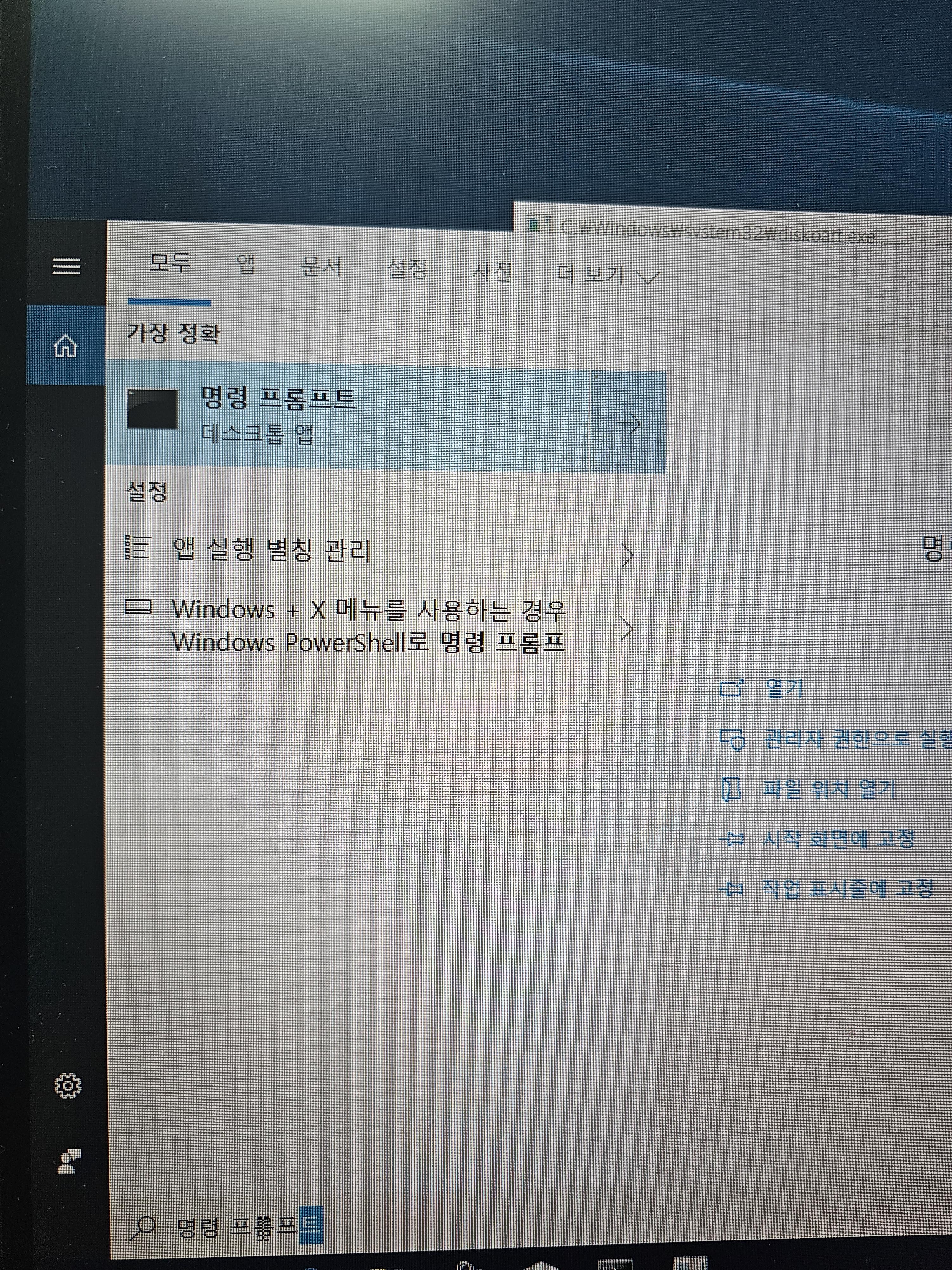
시작화면에서 명령프롬프트라고 검색을 하면 명령프롬프트를 확인할 수 있습니다. 우선 관리자 권한으로 실행한 뒤 chkdsk c: /f 명령어를 실행하여 디스크 오류를 검사하고 수정할 수 있는데요.
하단의 사진을 보시면 명령프롬프트를 통해 list disk와 select disk 명령어를 통해 확인해보았습니다. 시작메뉴에서 cmd를 검색한 후 관리자 권한으로 실행하였습니다.
다음으로 diskpart명령어를 입력하여 디스크 관리 유틸리티를 열었습니다.
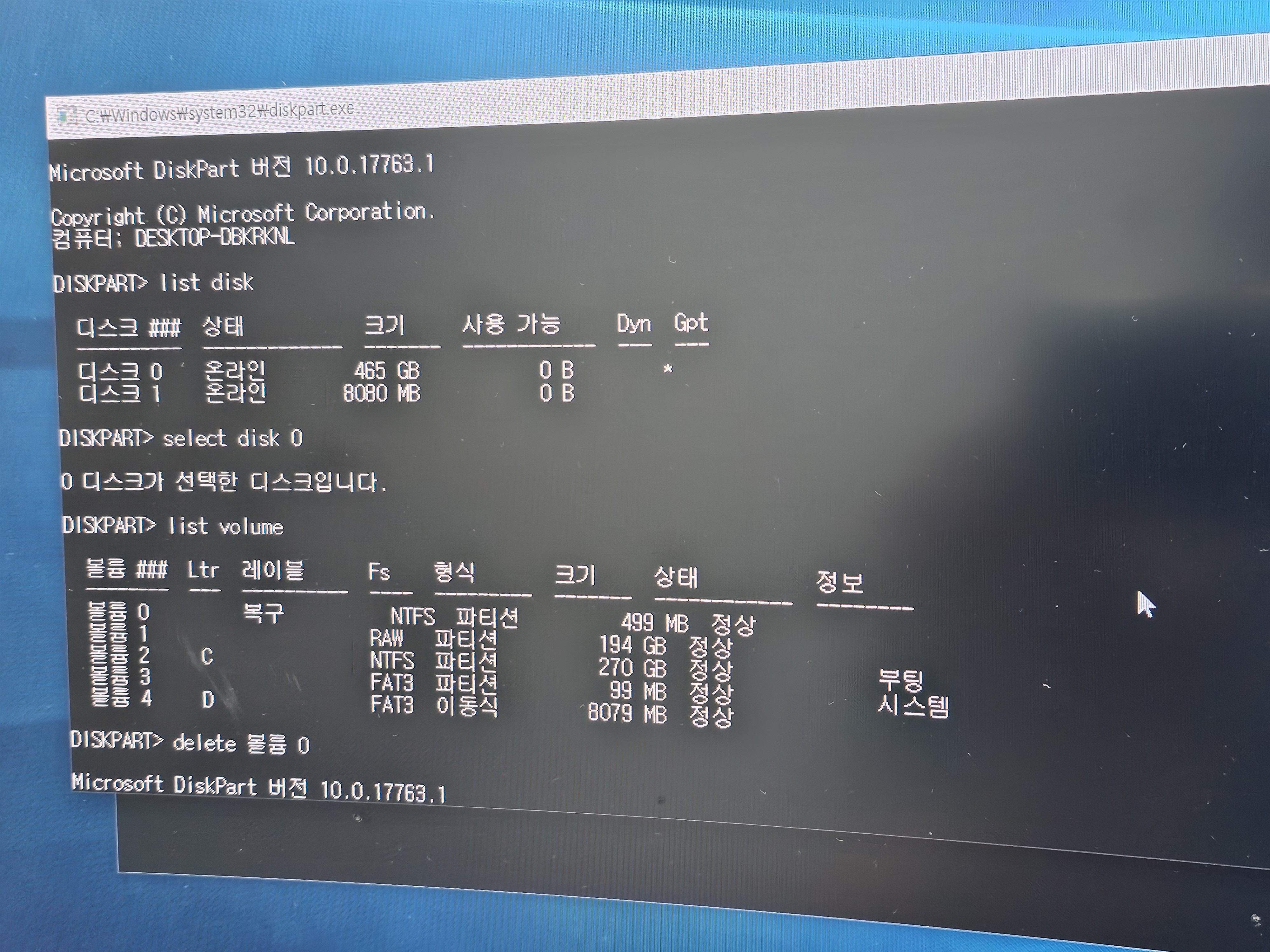
list disk 명령어를 입력하여 시스템에 연결된 디스크 목록을 확인해주었는데요. select disk 0 명령어를 입력하여 디스크 0을 선택합니다.
list volume 명령어를 입력한 후 모든 볼륨을 확인할 수 있습니다. 다음으로 select volume 볼륨번호를 입력하여 해당 볼륨을 선택합니다.
하단의 사진을 보시면 select volume 1이라고 써서 1 볼륨이 선택한 볼륨을 확인할 수 있습니다.

볼륨분리를 하려면 delete volume을 입력하시면 됩니다. 이미 선택되어진 볼륨이 삭제됩니다.
diskpart 명령어를 입력하여 입력을 확인할 수 있습니다.

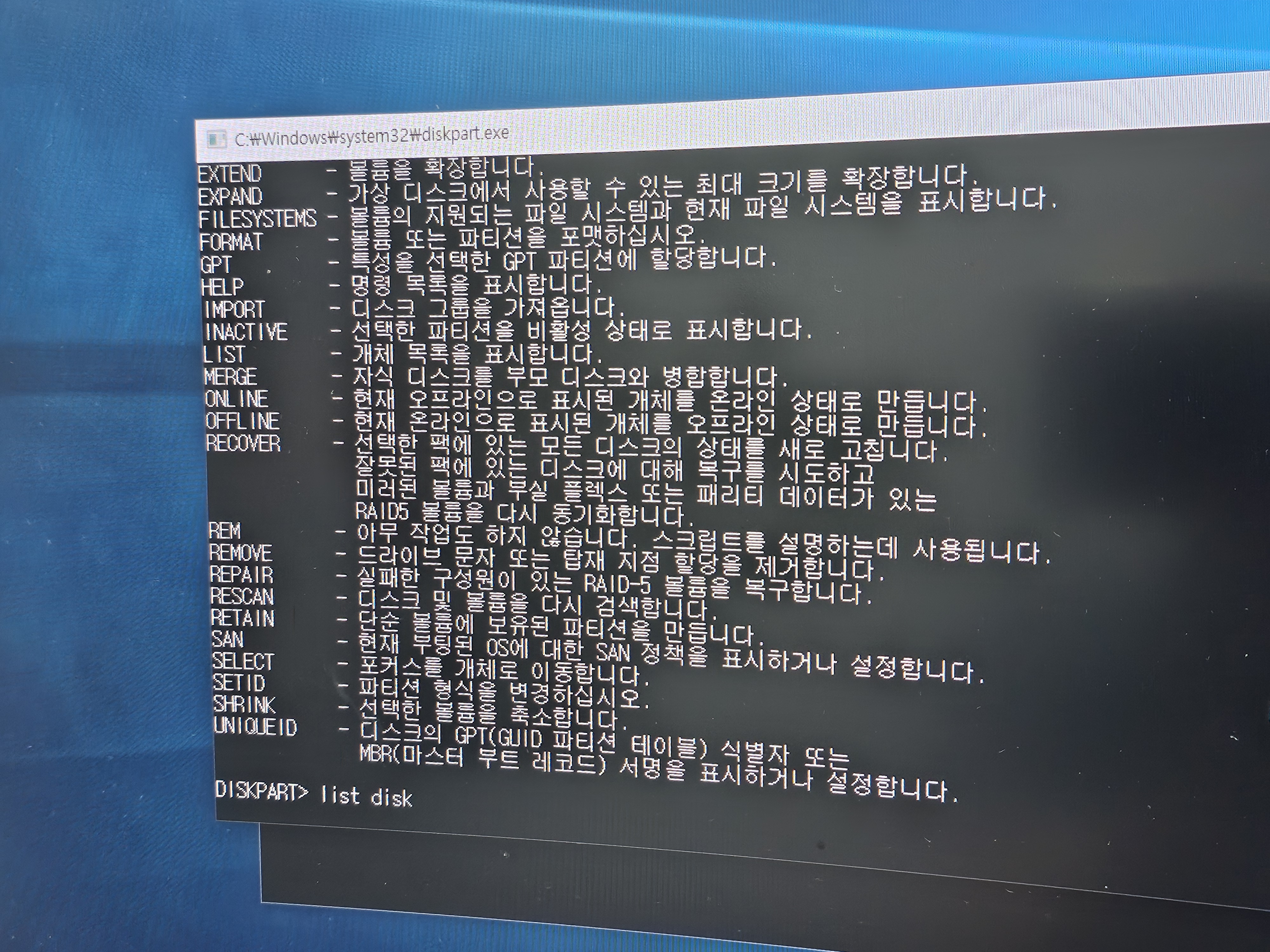
새 볼륨 생성을 위해 create partition primary 명령어를 입력해줄 수 있었습니다. 이 방식은 새 파티션을 생성하는 것입니다.
하단의 사진을 보시면 Diskpart에서 지정한 파티션을 만들었습니다라는 내용을 볼 수 있었습니다.
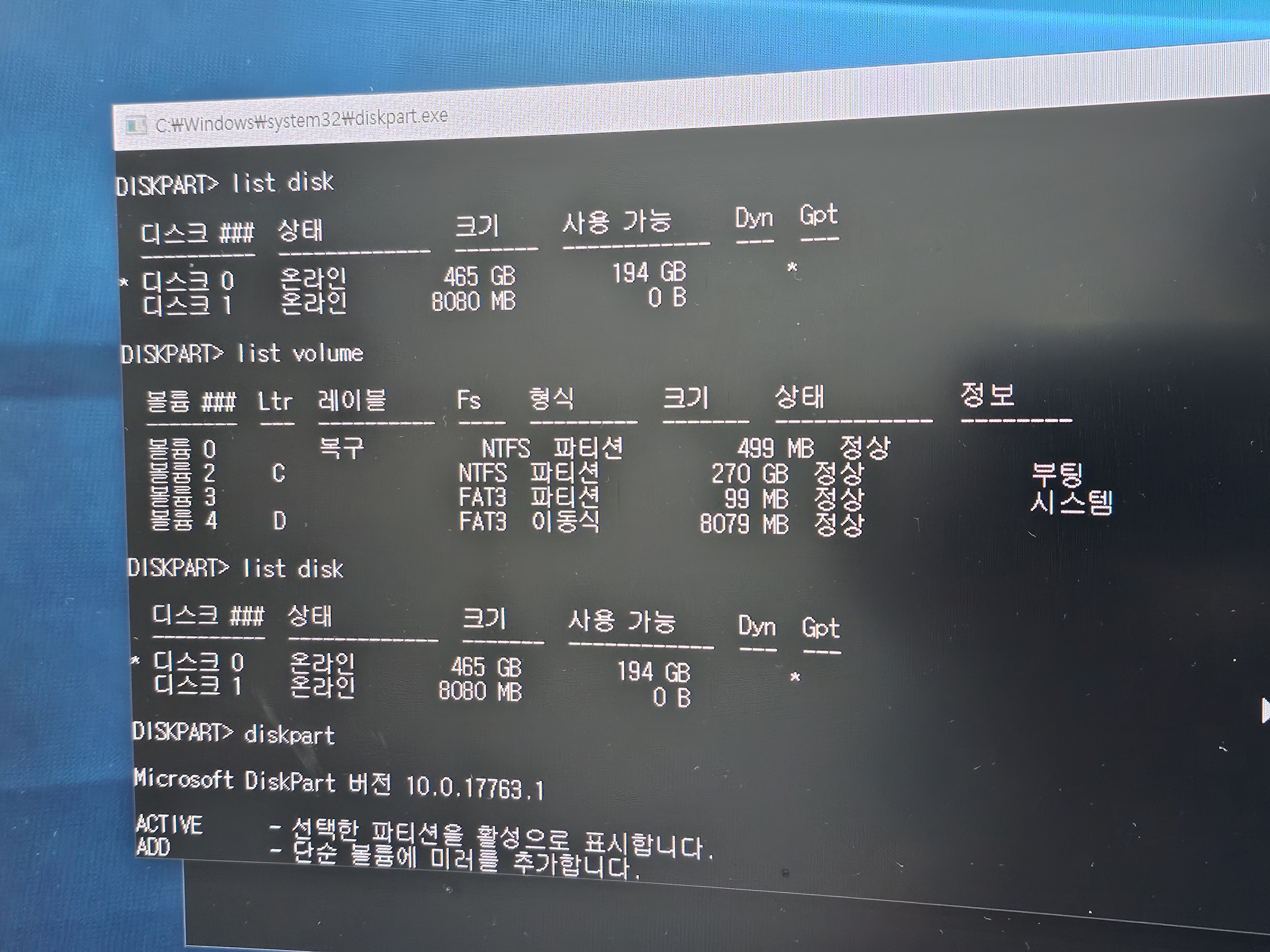
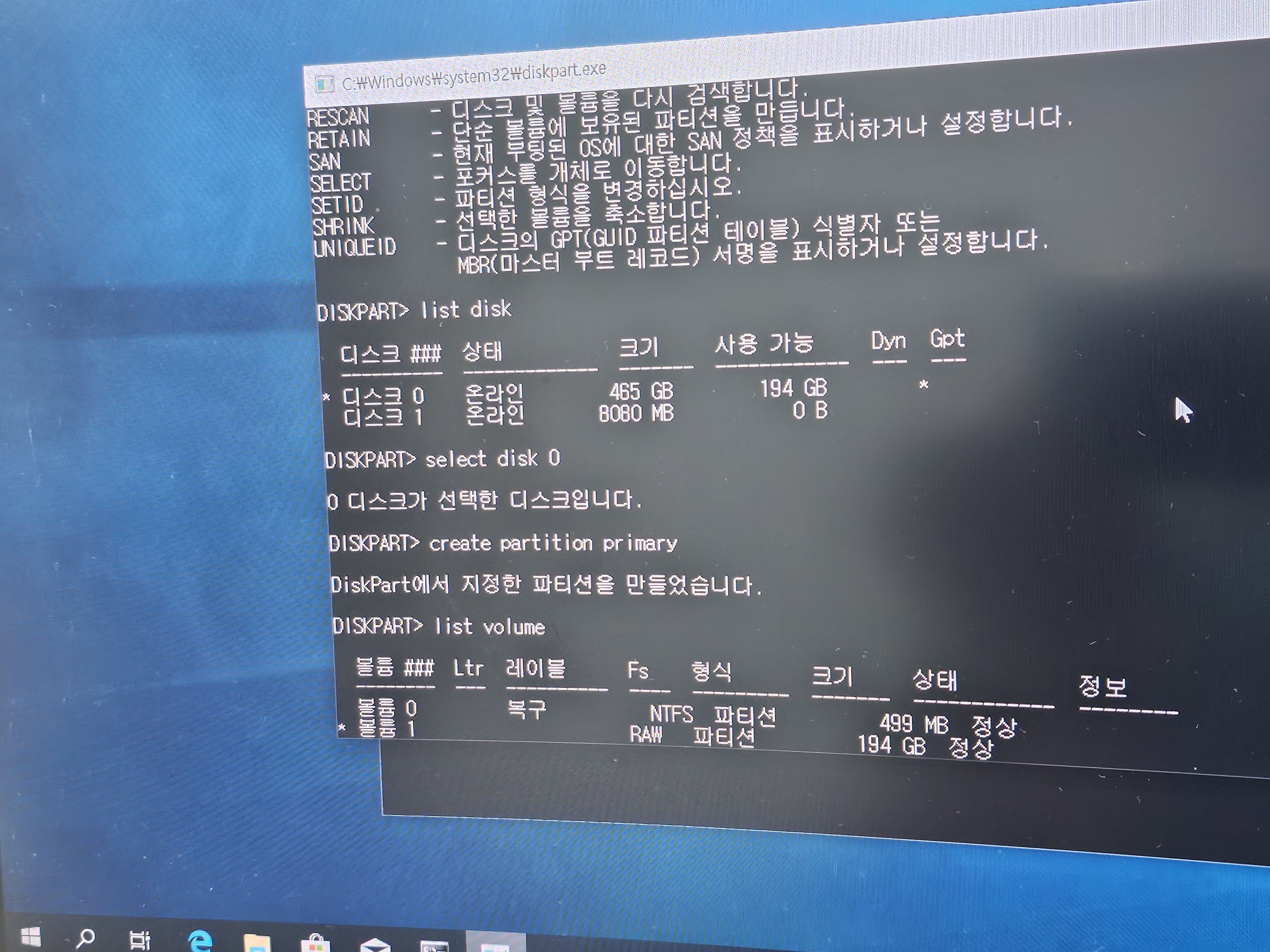
다음으로 format fs=ntfs quick 명령어를 입력하여 새 파티션을 생성할 수 있는데요. 여기까지만 하셔도 raw파티션을 NTFS 파일 시스템으로 빠르게 포맷하실 수 있습니다.
assign 명령어를 입력해서 드라이브 문자 (예를들면 C:)를 할당할 수 있습니다.
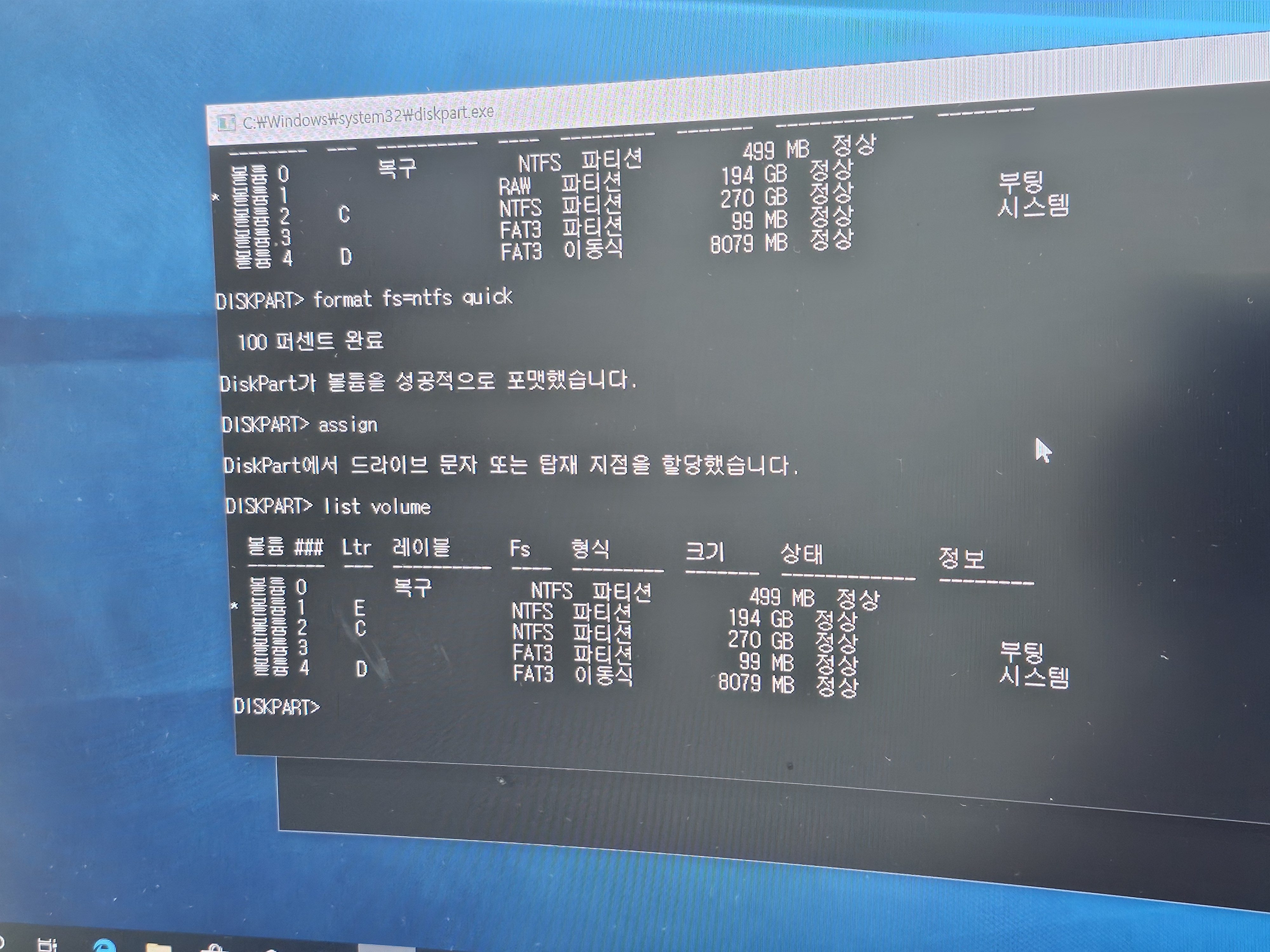
하단의 사진을 보시는 것처럼 이전에는 C:밖에 없었는데 새로운 로컬디스크 E:가 생성된 것을 볼 수 있습니다. 만약 500GB를 구입했는데 300GB용량으로 표시되는 분이라면 사기라고 느끼실 수도 있는데요. 이렇게 500GB로 늘려서 해결하시면 되겠습니다.
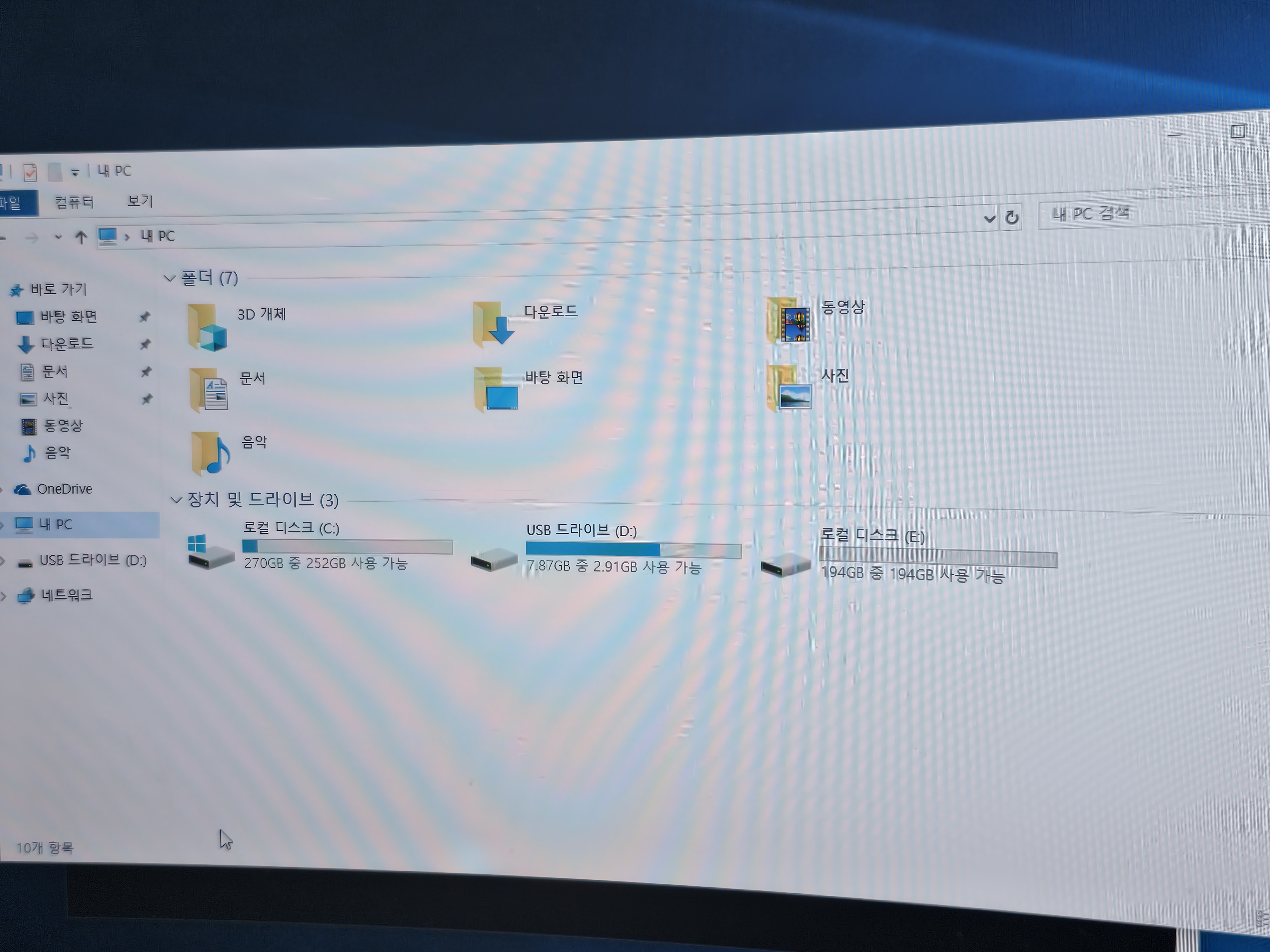
그러면 NTFS 파일 시스템은 뭐고 RAW 파티션은 무엇일까요? NTFS 파일시스템은 New Technology File System의 약자로 마이크로소프트가 개발한 파일시스템을 의미하는데요. 윈도우 운영체제에서 널리 사용되는 파일시스템입니다.
보안, 대용량지원, 암호화, 데이터무결성, 압축에서 우위가 있습니다.
RAW 파티션은 RAW라는 글귀에서도 알 수 있듯, 아직 파일 시스템이 할당되지 않은 디스크 파티션을 의미하는데요. 초기상태인 디스크로 보시면 되겠습니다.
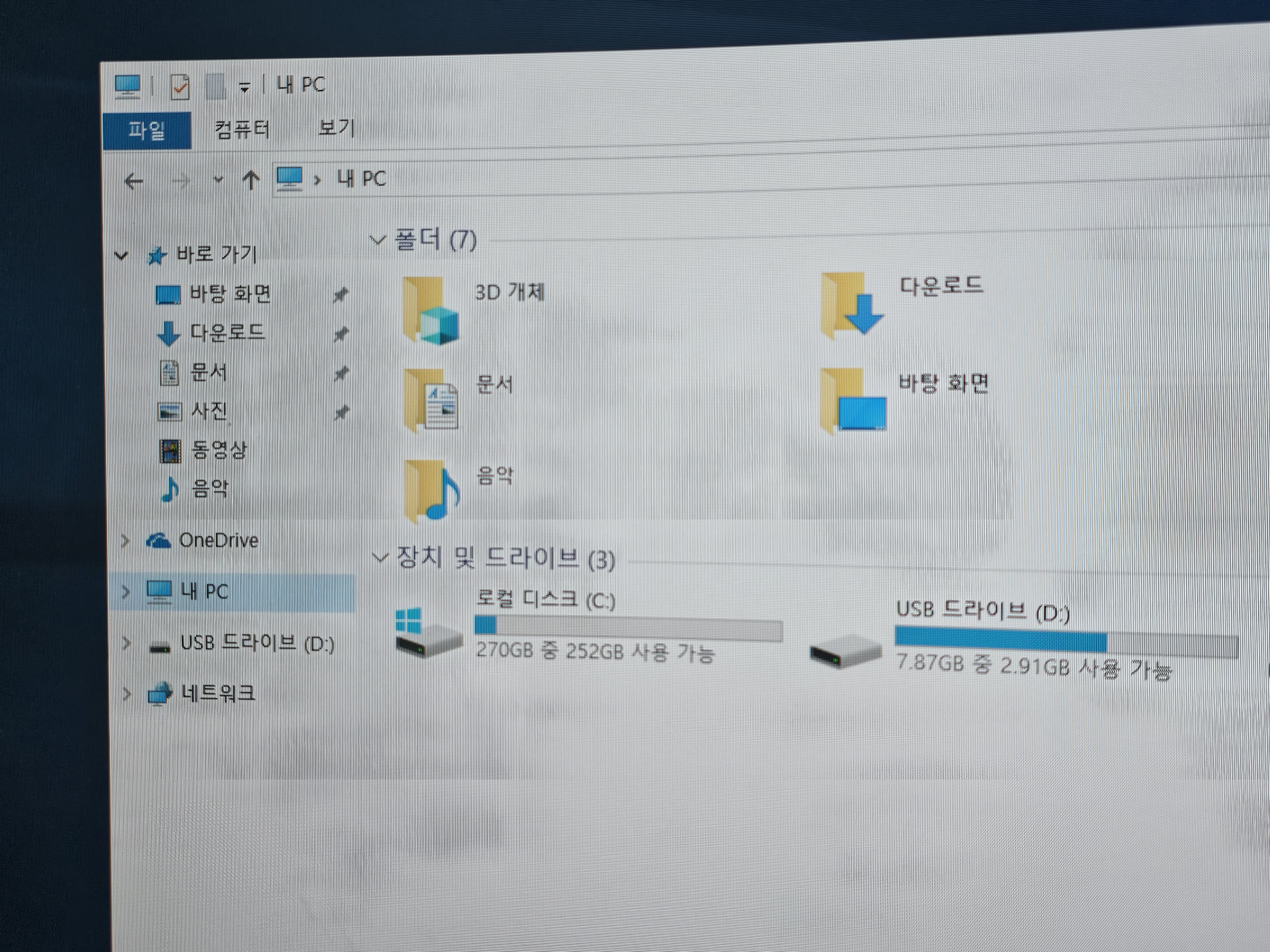
참, 그리고 위의 사진에 있는 FAT32 볼륨3 99MB 시스템 파티션은 데이터를 저장하거나 복구 파티션으로 볼 수 있는데요. 굳이 지우지 않으셔도 되겠습니다. 시스템관련 파티션일 가능성이 높으며, 부팅이나 중요한 역할을 할 수 있기때문입니다. 더 궁금하신 부분은 댓글남겨주세요. 감사합니다!
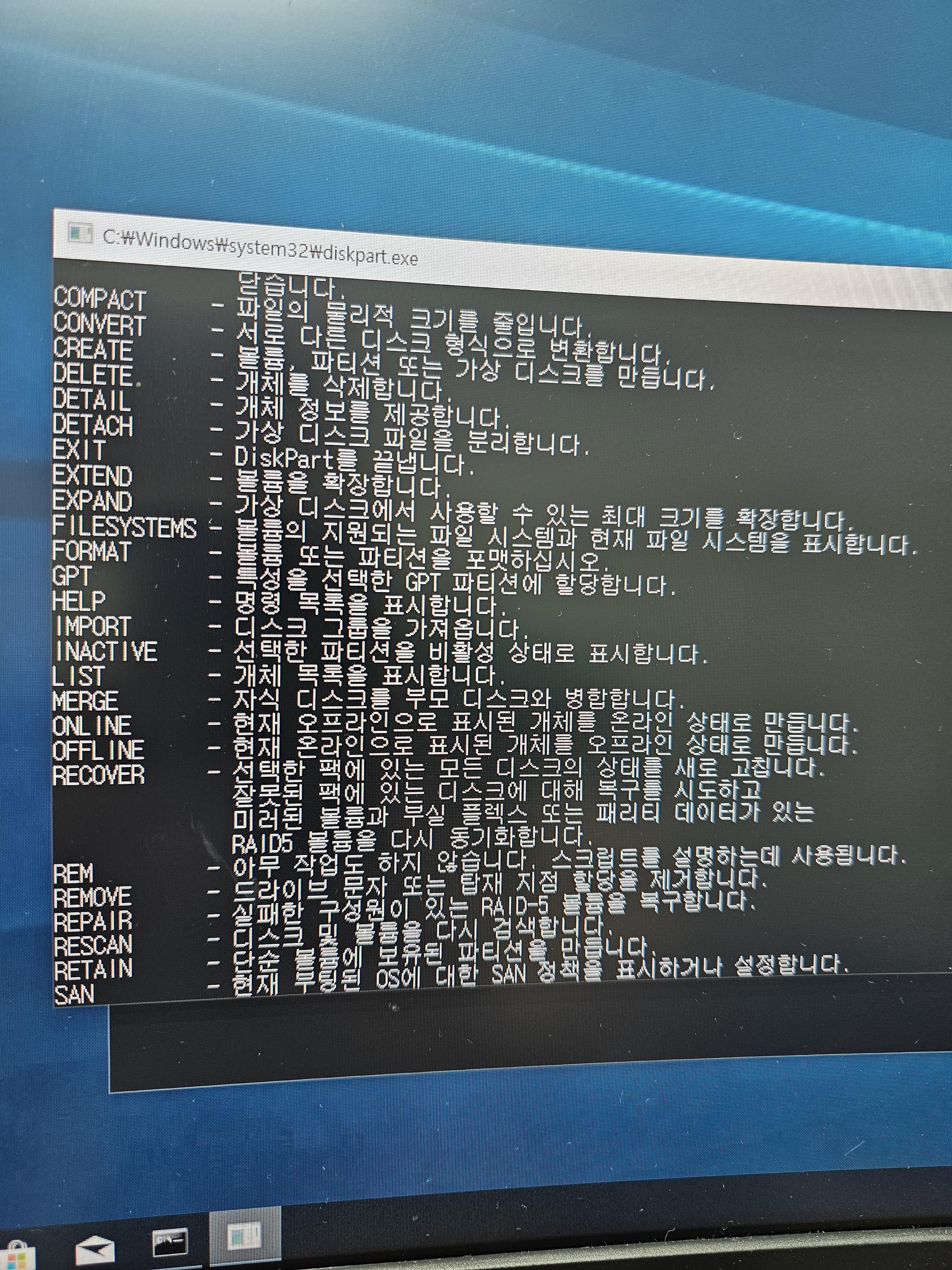
'IT/블로그' 카테고리의 다른 글
| 당근마켓 물건 올리는 방법과 거래 방법 쉽게 알아보기 (2) | 2024.11.21 |
|---|---|
| 삼성 smartthings 어플 사용과 제휴사 기기 추가하기 (1) | 2024.11.19 |
| 어도비플래시플레이어 안될때 해결법 같이따라해봐용~! (0) | 2018.12.05 |
| 카카오페이 송금 받는방법 카카오톡만 있으면 Ok! (0) | 2018.04.02 |
| 컴퓨터 관리자모드 사용권한으로 파일삭제하기 (3) | 2018.01.08 |
